Как обработать фото вязания: сделать белый фон, обрезать и др.
Нередко вижу в комментариях вопросы про то, как красиво обработать фотографии вязания. И вот, решила показать, как я сама обрабатываю фотографии вязаных изделий: делаю белый фон и пр. До этого долго мучилась, какие только способы не перепробовала. Все пыталась научиться по разным мк, как фотоаппарат настроить, как выбрать ракурс и т. п.
Да все без толку. Во-первых, потому, что даже когда на фоне белого ватмана фотографируешь, фон остается серым или желтоватым, но, увы, не чисто белым. Во-вторых, вязаные изделия обычно крупные. и сфотографировать их на фоне ватмана, как обычно рекомендуют, или в коробке, окруженной со всех сторон лампами, не всегда получается.
Короче, сейчас, плюнув (извините) на все заморочки с настройками фотоаппарата, создание интерьера и прочие премудростей, просто фотографирую свои вязания на каком-нибудь однотонном фоне (стена, дверь). А потом обрабатываю с помощью фоторедактора, и все.
Не знаю, мне так проще. Чудо-программа называется «Fhotofiltre». Она бесплатная, скачала я ее из интернета,. Как я поняла из комментариев там, где нашла ее, у многих возникают вопросы, как ее русифицировать. Поэтому, сделала очень подробный фото-МК, как скачать ее на русском языке.
Вот ссылка http://saule-blog.ru/?p=751
С этой программой чего только не делаю: обрезаю фотки, пишу прозрачный текст, двигаю на фотке изображение, уменьшаю/увеличиваю "вес" и размер, разворачиваю, меняю яркость...
Покажу на одном примере, как обработать фото.
В своем блоге делала несколько подробных отдельных уроков. Но, для Странамамочек решила подготовить и показать несколько действий в одном уроке. Если пригодится, буду рада, что не зря потрудилась.
Смотрите. беру фото, например, своей шапочки-чалмы. Слева фото ДО обработки, справа ПОСЛЕ.

Сначала ОБРЕЗАЮ ЛИШНЕЕ по краям. Все показано цифрами и стрелками.
1. Жму эту кнопку.
2. Ниже появятся фигурки, выбираю квадрат, жму по нему.
3. Левой кнопкой мыши (ЛКМ) жму возле шапочки и, не отрывая, обвожу ее. Появится вот такой мерцающий квадратик.
4. Теперь ставлю мышку в любом месте фотки и жму правой мышкой, выскочит окно, в нем жму эту строчку "Обрезать изображение". Все лишнее тут же исчезнет.
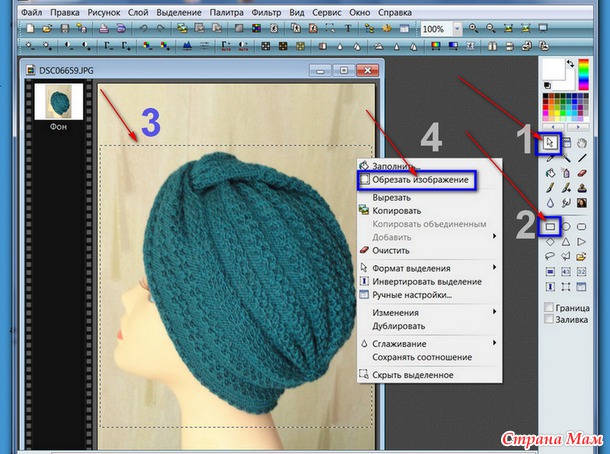
Так, теперь нужно СДЕЛАТЬ БЕЛЫЙ ФОН. Не пугайтесь, что фон пока не чистый, это быстро выправим ниже. А сейчас сделаем так:
1. Жмем по кнопке "Заливка".
2. Зададим параметры, для начала "Допуск - 30", "Прозрачность - 100".
3. Зададим цвет фона, естественно, белый.
4. Тут, где цифра 4, вы увидите, что появится белый цвет.
5. Наконец, щелкаем левой мышкой по фото, фон тут же зальется белым цветом.
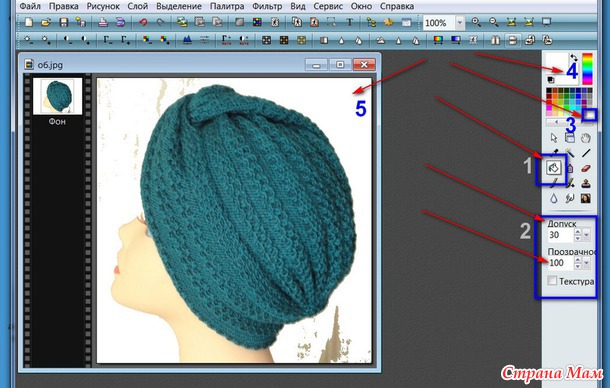
Правда, некоторые участки останутся неокрашенными. Я это дело быстро зачищаю, как ластиком, вот так.
1. Нажимаю на кнопку "Кисть".
2. Тут выбираю кисточку потолще. и вожу мышкой по шероховатостям фотографии, как стеркой. Видите, фон стал чисто белым.
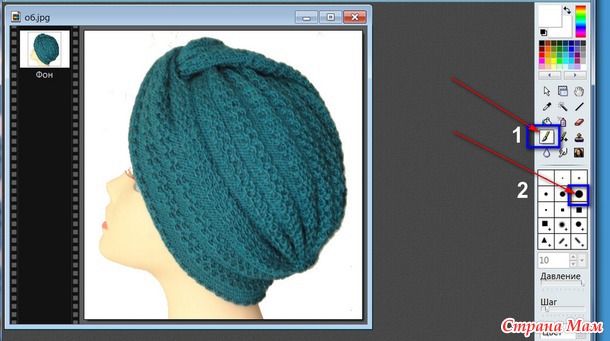
Тут, конечно, надо бы еще поработать. Видите, возле ресничек немного "залило" белым и по самому краю шапочки осталась темноватая полоса. Чтобы все удалить, обычно увеличиваю фото (крутанув колесико мышки), и аккуратно стираю погрешности.
Тут хочу немного уточнить, что для заливки белого фона, вернее, чтобы его ускорить, надо фотать на как можно более ровном фоне. Например, сейчас у меня это было на фоне обоев, поэтому, видите, белый фон заливается плохо, приходится его еще зачищать. Хотя, в любом случае, дело это не такое уж и быстрое. Но, результат стОит того, по моему
Теперь покажу, как можно ПОВЕРНУТЬ КАРТИНКУ. Вверху жму "Рисунок" - "Изменения" - Развернуть" - "Фон".
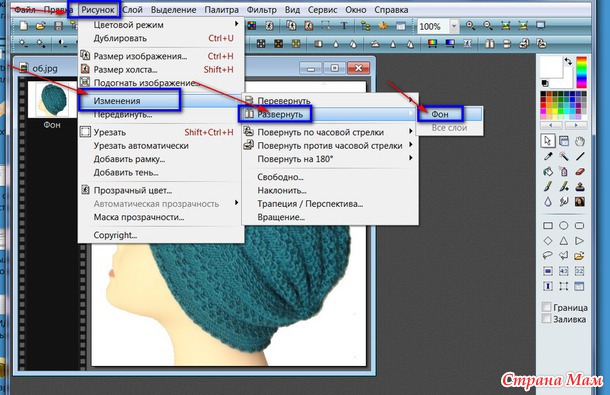
Все, картинка будет тут же развернута на 180 градусов! Обратите внимание на это окно. Здесь как раз находятся функции, которые позволяют:
- ПЕРЕДВИНУТЬ изображение прямо по полю фотографии,
- СДЕЛАТЬ РАМКУ,
- сделать ПРОЗРАЧНЫЙ ФОН, и др. Жмите смело по строчкам и пробуйте.
Теперь ОТРЕГУЛИРУЕМ ЦВЕТ шапочки-чалмы. Очень часто при фотографировании цвет меняется до неузнаваемости. Зеленый становится синим, красный - розовым и т. п. Конечно, всегда стараюсь в Настройках фотоаппарата установить какие-то параметры. Но все равно, некоторые цвет упорно искажаются. Тогда использую функцию "Гистограмма".
Сначала немного обрабатываю насыщенность, контрастность, яркость, нажимая на соответствующие кнопки (показала в синем окне стрелками). Потом жму "Гистограмма"( красное окошко), откроется рядом вот такое окно (к нему тянется длинная красная стрелочка). В нем жму треугольник, выбираю в этот раз "Зеленый". Потом, двигаю вправо бегунок, примерно на цифру 22-27. И нажимаю "Просмотр". Когда цвет у строит, кликаю "Ок". Все готово.
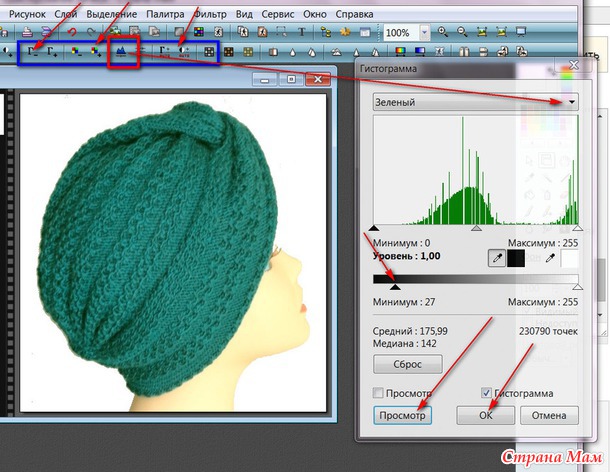
Каждый раз, чтобы отменить неправильное действие, жмите кнопку "Отменить", ниже покажу ее.
Осталось СДЕЛАТЬ ПРОЗРАЧНУЮ НАДПИСЬ. Тут тоже все просто. Правда, эта кнопка вредная, временами плохо срабатывает, когда нужно передвинуть надпись. Приходится, как той подопытной крысе, жать и жать на нее до опупения))
Значит, красная стрелка выделена. мной - это как раз функция отмены. Жмете на нее, все возвращается ровно на одно действие назад. Жмете на ту, что рядом - опять вернете отмененное. В общем, если что не так выполнили, можно восстановить.
Так, делаю надпись. Жму по кнопке с буквой "Т". Откроется окно. В нем все понятно по названиям каждой строки. Выбираем любой шрифт, их довольно много, задаем размеры, жирность, курсив и пр. если надо сделать надпись почти прозрачной (совсем-то прозрачная не нужна, конечно), жмите на строку "Эффекты". Там тоже все просто - двигаете бегунов влево - текст будет бледнее, вправо - ярче. В конце всех настроек надписи жму "Ок".
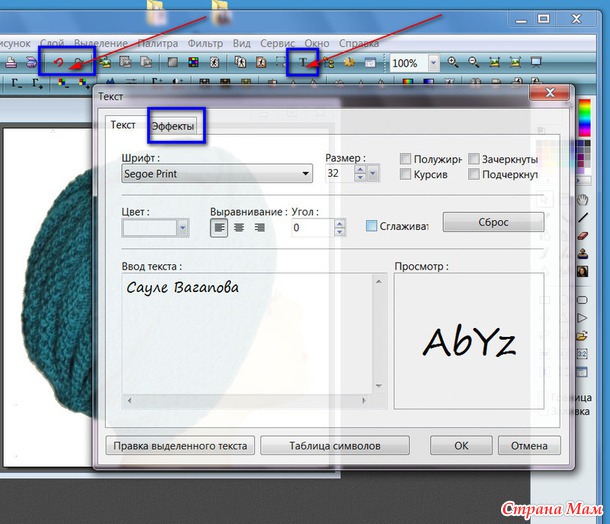
Ну, и остается лишь СОХРАНИТЬ обработанное фото. В правом углу жмем "Файл" - "Сохранить как...". выбираем место для сохранения.
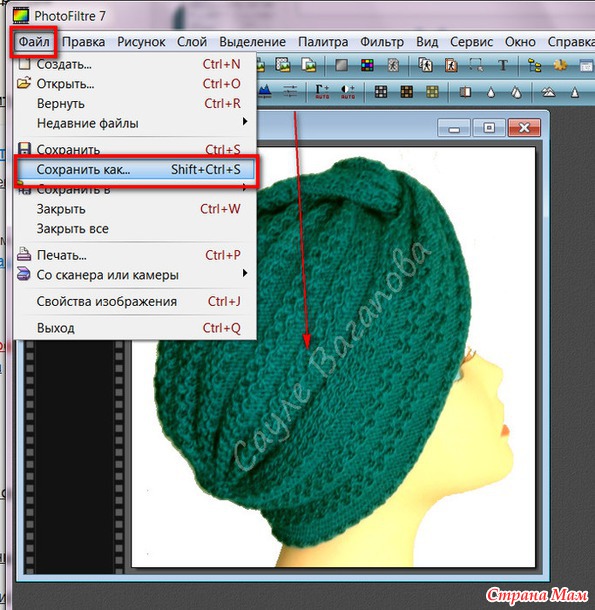
Если будут вопросы, когда будете скачивать, спрашивайте, пожалуйста, там же, в блоге. А когда уже будете обрабатывать фотки, тут задавайте вопросы, постараемся разобраться вместе.
Только большая просьба, не пишите раздраженно. Все ведь можно без спешки решить. Буду рада, если кому-то МК поможет.
Да все без толку. Во-первых, потому, что даже когда на фоне белого ватмана фотографируешь, фон остается серым или желтоватым, но, увы, не чисто белым. Во-вторых, вязаные изделия обычно крупные. и сфотографировать их на фоне ватмана, как обычно рекомендуют, или в коробке, окруженной со всех сторон лампами, не всегда получается.
Короче, сейчас, плюнув (извините) на все заморочки с настройками фотоаппарата, создание интерьера и прочие премудростей, просто фотографирую свои вязания на каком-нибудь однотонном фоне (стена, дверь). А потом обрабатываю с помощью фоторедактора, и все.
Не знаю, мне так проще. Чудо-программа называется «Fhotofiltre». Она бесплатная, скачала я ее из интернета,. Как я поняла из комментариев там, где нашла ее, у многих возникают вопросы, как ее русифицировать. Поэтому, сделала очень подробный фото-МК, как скачать ее на русском языке.
Вот ссылка http://saule-blog.ru/?p=751
С этой программой чего только не делаю: обрезаю фотки, пишу прозрачный текст, двигаю на фотке изображение, уменьшаю/увеличиваю "вес" и размер, разворачиваю, меняю яркость...
Покажу на одном примере, как обработать фото.
В своем блоге делала несколько подробных отдельных уроков. Но, для Странамамочек решила подготовить и показать несколько действий в одном уроке. Если пригодится, буду рада, что не зря потрудилась.
Смотрите. беру фото, например, своей шапочки-чалмы. Слева фото ДО обработки, справа ПОСЛЕ.
- Поделиться

Сначала ОБРЕЗАЮ ЛИШНЕЕ по краям. Все показано цифрами и стрелками.
1. Жму эту кнопку.
2. Ниже появятся фигурки, выбираю квадрат, жму по нему.
3. Левой кнопкой мыши (ЛКМ) жму возле шапочки и, не отрывая, обвожу ее. Появится вот такой мерцающий квадратик.
4. Теперь ставлю мышку в любом месте фотки и жму правой мышкой, выскочит окно, в нем жму эту строчку "Обрезать изображение". Все лишнее тут же исчезнет.
- Поделиться
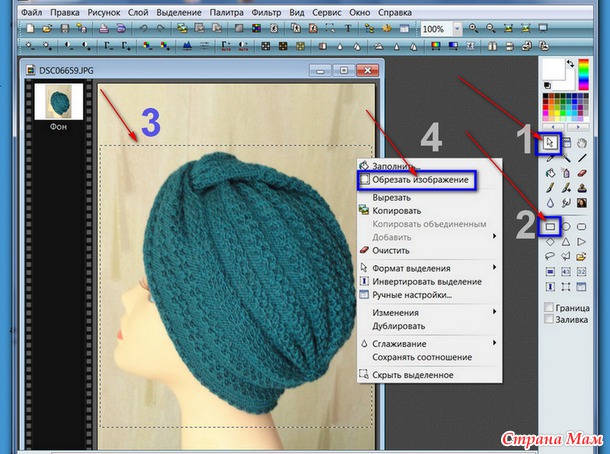
Так, теперь нужно СДЕЛАТЬ БЕЛЫЙ ФОН. Не пугайтесь, что фон пока не чистый, это быстро выправим ниже. А сейчас сделаем так:
1. Жмем по кнопке "Заливка".
2. Зададим параметры, для начала "Допуск - 30", "Прозрачность - 100".
3. Зададим цвет фона, естественно, белый.
4. Тут, где цифра 4, вы увидите, что появится белый цвет.
5. Наконец, щелкаем левой мышкой по фото, фон тут же зальется белым цветом.
- Поделиться
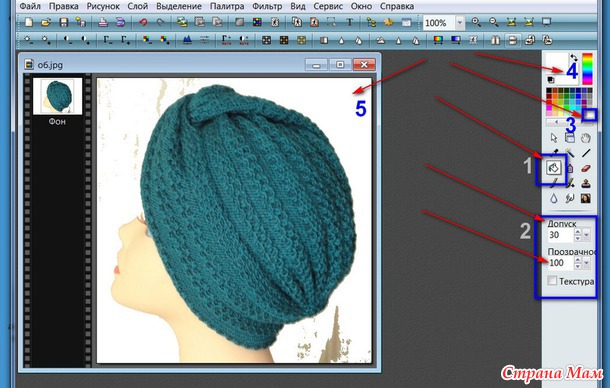
Правда, некоторые участки останутся неокрашенными. Я это дело быстро зачищаю, как ластиком, вот так.
1. Нажимаю на кнопку "Кисть".
2. Тут выбираю кисточку потолще. и вожу мышкой по шероховатостям фотографии, как стеркой. Видите, фон стал чисто белым.
- Поделиться
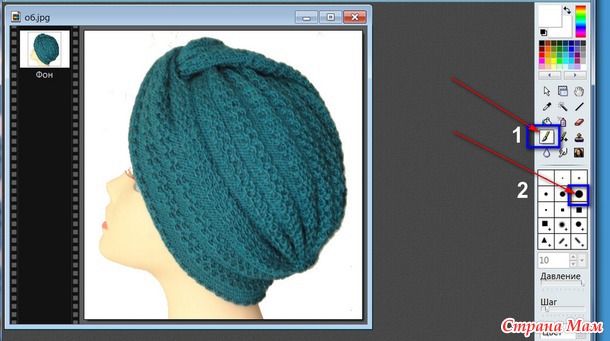
Тут, конечно, надо бы еще поработать. Видите, возле ресничек немного "залило" белым и по самому краю шапочки осталась темноватая полоса. Чтобы все удалить, обычно увеличиваю фото (крутанув колесико мышки), и аккуратно стираю погрешности.
Тут хочу немного уточнить, что для заливки белого фона, вернее, чтобы его ускорить, надо фотать на как можно более ровном фоне. Например, сейчас у меня это было на фоне обоев, поэтому, видите, белый фон заливается плохо, приходится его еще зачищать. Хотя, в любом случае, дело это не такое уж и быстрое. Но, результат стОит того, по моему
Теперь покажу, как можно ПОВЕРНУТЬ КАРТИНКУ. Вверху жму "Рисунок" - "Изменения" - Развернуть" - "Фон".
- Поделиться
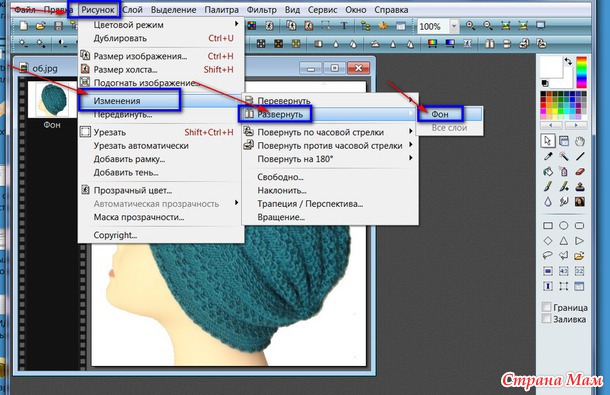
Все, картинка будет тут же развернута на 180 градусов! Обратите внимание на это окно. Здесь как раз находятся функции, которые позволяют:
- ПЕРЕДВИНУТЬ изображение прямо по полю фотографии,
- СДЕЛАТЬ РАМКУ,
- сделать ПРОЗРАЧНЫЙ ФОН, и др. Жмите смело по строчкам и пробуйте.
Теперь ОТРЕГУЛИРУЕМ ЦВЕТ шапочки-чалмы. Очень часто при фотографировании цвет меняется до неузнаваемости. Зеленый становится синим, красный - розовым и т. п. Конечно, всегда стараюсь в Настройках фотоаппарата установить какие-то параметры. Но все равно, некоторые цвет упорно искажаются. Тогда использую функцию "Гистограмма".
Сначала немного обрабатываю насыщенность, контрастность, яркость, нажимая на соответствующие кнопки (показала в синем окне стрелками). Потом жму "Гистограмма"( красное окошко), откроется рядом вот такое окно (к нему тянется длинная красная стрелочка). В нем жму треугольник, выбираю в этот раз "Зеленый". Потом, двигаю вправо бегунок, примерно на цифру 22-27. И нажимаю "Просмотр". Когда цвет у строит, кликаю "Ок". Все готово.
- Поделиться
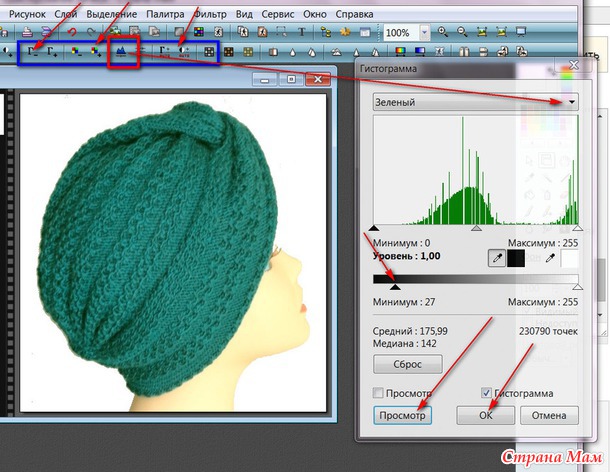
Каждый раз, чтобы отменить неправильное действие, жмите кнопку "Отменить", ниже покажу ее.
Осталось СДЕЛАТЬ ПРОЗРАЧНУЮ НАДПИСЬ. Тут тоже все просто. Правда, эта кнопка вредная, временами плохо срабатывает, когда нужно передвинуть надпись. Приходится, как той подопытной крысе, жать и жать на нее до опупения))
Значит, красная стрелка выделена. мной - это как раз функция отмены. Жмете на нее, все возвращается ровно на одно действие назад. Жмете на ту, что рядом - опять вернете отмененное. В общем, если что не так выполнили, можно восстановить.
Так, делаю надпись. Жму по кнопке с буквой "Т". Откроется окно. В нем все понятно по названиям каждой строки. Выбираем любой шрифт, их довольно много, задаем размеры, жирность, курсив и пр. если надо сделать надпись почти прозрачной (совсем-то прозрачная не нужна, конечно), жмите на строку "Эффекты". Там тоже все просто - двигаете бегунов влево - текст будет бледнее, вправо - ярче. В конце всех настроек надписи жму "Ок".
- Поделиться
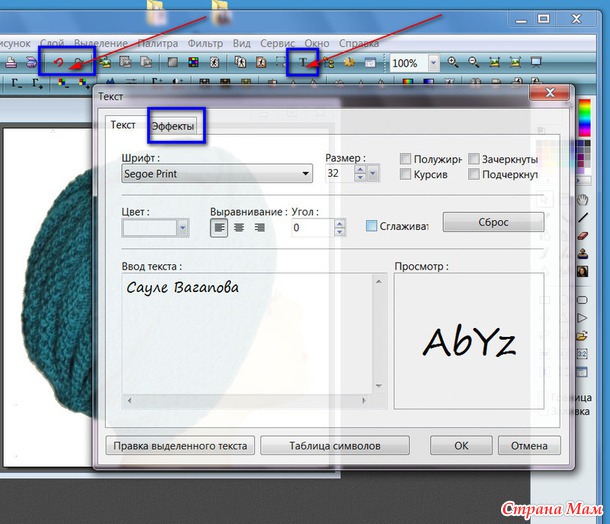
Ну, и остается лишь СОХРАНИТЬ обработанное фото. В правом углу жмем "Файл" - "Сохранить как...". выбираем место для сохранения.
- Поделиться
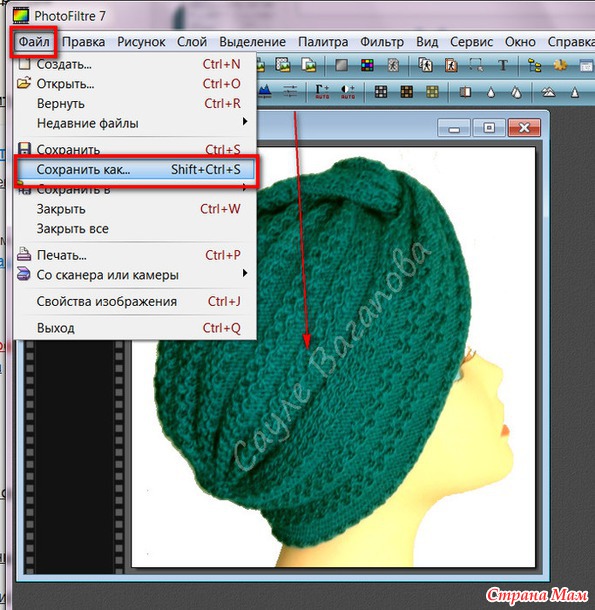
Если будут вопросы, когда будете скачивать, спрашивайте, пожалуйста, там же, в блоге. А когда уже будете обрабатывать фотки, тут задавайте вопросы, постараемся разобраться вместе.
Только большая просьба, не пишите раздраженно. Все ведь можно без спешки решить. Буду рада, если кому-то МК поможет.












Комментарии
↑ Перейти к этому комментарию
↑ Перейти к этому комментарию
Делается тоже несложно, смотрите
Показала последовательность цифрами и стрелками. Жмем кнопку "Маски", выскакивает окно, в нем цифра 2 - выбираем раомчку, она пока черно-белая. Справа ставим "Прозрачность" 100, цифра 3. И жмем на "Текстура" (4). Поверх, видите, еще окно появится. В нем только выбираем яркую картинку, жмем по ней, потом внизу (6) на "Открыть". И появится рамка.
А завтра поищу онлайн программки, как обещала, а то сменила браузер, и закладки не сохранила. Надо будет заново смотреть, где что. А может, кто-нибудь из девочек уже подскажет
↑ Перейти к этому комментарию
http://www.effectfree.ru/ эту немного опробовала все очень просто, для примера одну сделала в рамочке
http://ru.viptalisman.com/page6/ а в этой вроде много функций, множество разных рамок для фото, но почему-то фото большими загружаются
Спасибо за добрые слова, я и сама еще учусь-учусь всему, то одно что-то новое полезное увидишь, то другое
Но в Picasa мне нравится то, что легко делается коллаж и надпись
Причина: Девушки, на вопросы по работе с фоторедактором отвечаю в блоге, ссылка дана в посте и в комментариях. Всем спасибо.
Вставка изображения
Можете загрузить в текст картинку со своего компьютера: